Ako vytvoriť rozdelenú klávesnicu pre iPad
Možnosť rozdeliť klávesnicu iPadu je jeden z mnohých skrytých trikov o ktorých väčšina ľudí nevie. Ak ste naozaj dobrí v písaní palcom na svojom telefóne, tento režim môže urýchliť písanie, aj keď nedržíte iPad na boku.
Ako rozdeliť klávesnicu na iPade
Klávesnicu iPadu môžete rozdeliť dvoma rôznymi spôsobmi. Prvá metóda používa klávesnicu; druhý používa vaše prsty a obrazovku.
Rozdelenie klávesnice pomocou klávesov klávesnice
Kláves Keyboard v pravom dolnom rohu klávesnice na obrazovke zvyčajne klávesnicu zmizne. Ale ak na ňom podržíte prst, objaví sa ponuka). Táto ponuka vám umožní „odpojiť klávesnicu“, čo ju umiestni do stredu obrazovky, alebo jednoducho rozdeliť klávesnicu na dve časti.
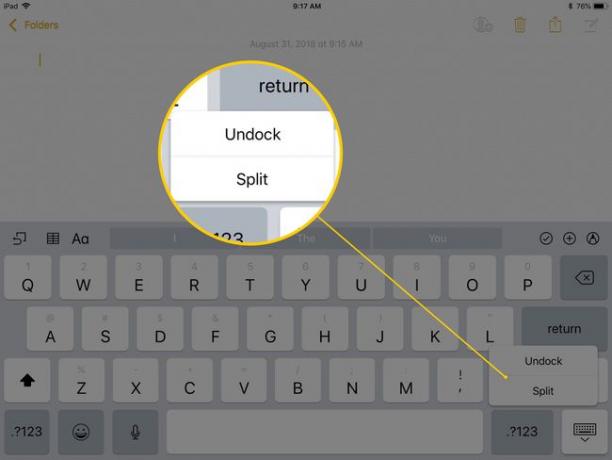
Roztiahnite klávesnicu pomocou prstov a obrazovky
Existuje rýchlejší spôsob rozdelenia klávesnice. V skutočnosti ho môžete roztiahnuť prstami. Urobte to tak, že položíte prsty alebo palce do stredu klávesnice a potom ich posuniete na obe strany obrazovky, aby ste klávesnicu virtuálne roztiahli.
The pridanie virtuálneho touchpadu do klávesnice iOS 9 robí to trochu zložitejšie. Ak zapojíte virtuálny touchpad, iPad nerozpozná gesto na rozdelenie klávesnice. Aktualizácia na aktuálny iOS sa oplatí, ak túto funkciu často využívate.
Ak máte problémy s roztiahnutím klávesnice, môžete skúsiť položiť iPad naplocho na stôl a použiť ho oddialiť gesto na klávesnici. To sa dosiahne priložením prstov k sebe a následným oddialením. Ak to urobíte s rukou umiestnenou tak, že sa vaše prsty budú pri vykonávaní gesta pohybovať vodorovne po klávesnici, aktivuje sa režim rozdelenej klávesnice. A keďže to robíte jednou rukou, môže byť pre iPad ľahšie rozpoznateľný.
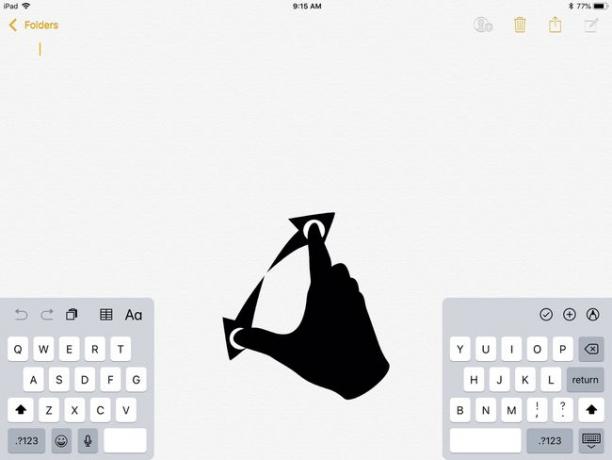
Skryté klávesy na rozdelenej klávesnici
Apple je známy maličkosťami, ktoré dotvárajú produkt alebo funkciu, a nie je tomu inak ani s rozdelenou klávesnicou. V skutočnosti existujú skryté klávesy, ktoré môžete použiť, keď máte klávesnicu v rozdelenom režime.
Prvý rad kláves na pravej polovici klávesnice je dostupný na ľavej klávesnici tak, že napíšete na miesto, kde by klávesy boli, keby klávesnica pokračovala bez rozdelenia. Takže môžete napísať Y poklepaním prstom napravo od T a H môžete napísať poklepaním napravo od G. Funguje to aj na druhej strane a umožňuje vám napísať T klepnutím naľavo od Y.
Ak ste teda zvyknutí na tieto klávesy pri písaní palcom siahať s väčším natiahnutím, stále by ste to mali zvládnuť na rozdelenej klávesnici.
Ako opraviť rozdelenú klávesnicu na iPade
Keď skončíte s rozdelenou klávesnicou, môžete klávesnicu „rozdeliť“ rovnakým spôsobom, ako ste ju rozdelili.
Metóda 1
- Podržte stlačené tlačidlo kláves na klávesnici zobrazí sa ponuka.
- Vyberte Ukotviť a zlúčiť skombinovať klávesnicu a presunúť ju do spodnej časti obrazovky.
- Prípadne vyberte Zlúčiť skombinovať klávesnicu, ale ponechať ju v strede obrazovky.
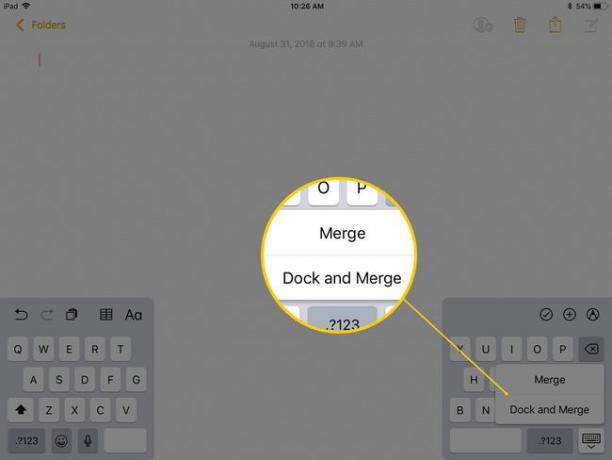
Metóda 2
Pritlačte klávesnicu k sebe prstami na obrazovke. V skutočnosti to funguje o niečo hladšie ako ich oddeľovanie. Jednoducho položte ukazováky na stredné okraje každej polovice klávesnice a posuňte prsty k sebe.
